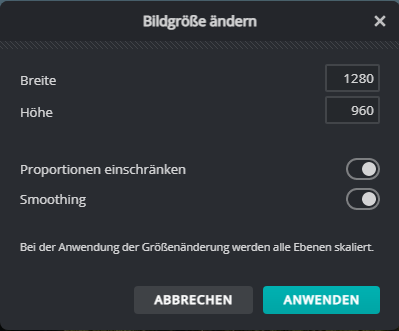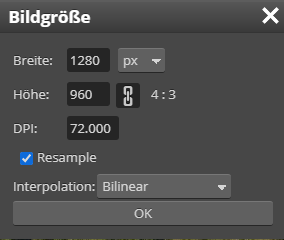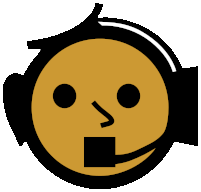 online
onlineBildgröße
Die Bildgröße wird durch die Anzahl der Pixel bestimmt.
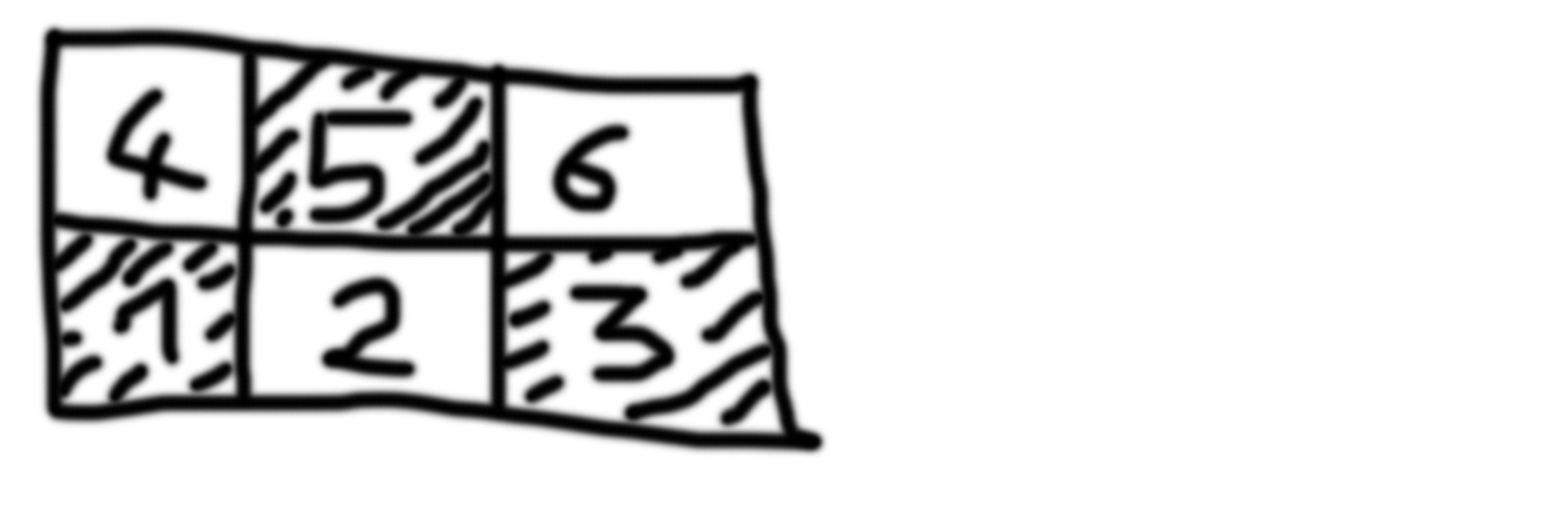
Laut obigen Beispiel sind die Pixel schwarz oder weiß eingefärbt. Wobei folgende Vereinbarung gilt:
- Schwarz = 0
- Weiß = 1
Damit sieht die Datei, die ein Bildbearbeitungsprogramm schreibt prinzipiell folgendermaßen aus:
2. Pixel = 1
3. Pixel = 0
4. Pixel = 1
5. Pixel = 0
6. Pixel = 1
Alle Pixel können beliebig groß dargestellt werden. Die Größe eines Pixels ist oder wird vorgegeben
Die Größe einer Bilddatei ist abhängig von der Anzahl der Pixel und der möglichen Abstufungen der Einfärbung eines Pixels (1bit, 8bit, 16bit, 32 ....)
Nachträgliche Änderung der Bildgröße
Bilder können natürlich auch nachträglich in ihrer Größe der Darstellung durch die Änderung der Anzahl der Pixel verändert werden. Achtung JEDE nachträgliche Änderung der Anzahl der Pixel führt zu einer neuen Berechnung und damit - egal ob wahrnehmbar oder nicht - zu einer Verunschärfung des Bildes. Die Art der Neuberechnung unter Berücksichtigung benachbarter Pixel kann eingestellt werden. Der hauptsächliche Grund von Bildgrößenänderungen ist nach wie vor der Speicherbedarf. Die Änderung wirkt sich für Länge und Breite eines Bildes und damit quadratisch(!) auf den Speicherbedarf aus.
Statt der Anzahl der Pixel können auch andere Werte (cm, mm, inch, %, ...) für die Änderung der Länge angegeben werden.
Werden die feinen Abstufungen der Farben nicht mehr benötigt, können diese ebenfalls reduziert werden.
Beispieldatei:
 |
| land2.jpg |
Die ursprüngliche Datei: 1280 x 960 Pixel mit 3,52Mb
Die Anzahl der Pixel wird reduziert auf die Hälfte, der Speicher verringert sich um das 4 - fache.
/_Adobe Photoshop_\ /_Gimp_\ /_PixlR_\ /_Photopea_\
Adobe Photoshop
Menü Bild/Bildgröße
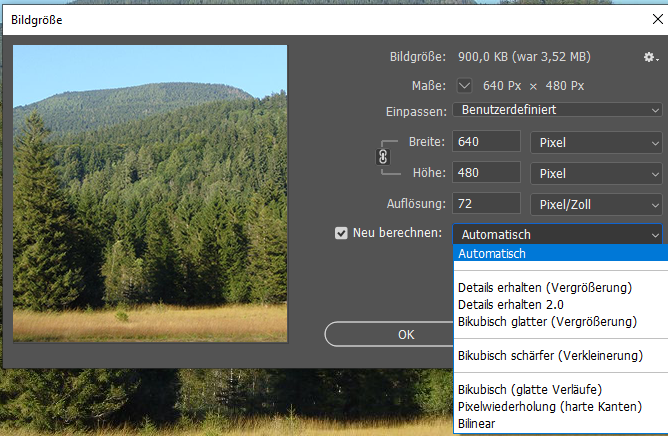
Die Neuberechnung ist einzuschalten und die Auflösung wird nicht verändert!